苹果手机拒收点赞消息怎么设置 别人点赞不通知设置
苹果手机拒收点赞消息功能可以帮助用户免受烦人的点赞通知打扰,让用户能够更加专注于自己的工作或生活,在设置中可以选择关闭别人点赞不通知的功能,让用户在使用手机时不会被频繁的点赞消息打扰,保持手机的清静和干扰。这个功能的设置简单方便,让用户可以根据自己的需求来选择是否接收点赞消息,提高手机使用的舒适度和便利性。
别人点赞不通知设置
具体方法:
1.打开手机微信,进入微信首页,点击页面下方的“我的”,进入微信的我的页面。
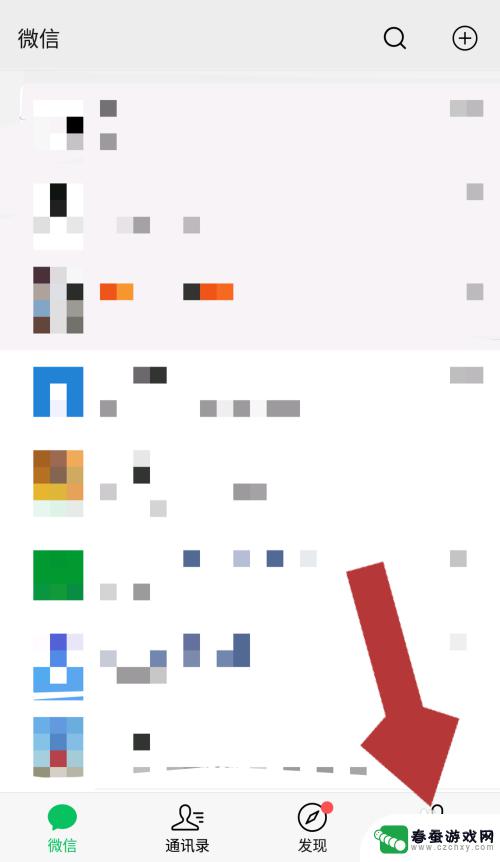
2.进入微信的我的页面后,点击“相册”一栏后方的“>”,进入我们微信的相册页面。
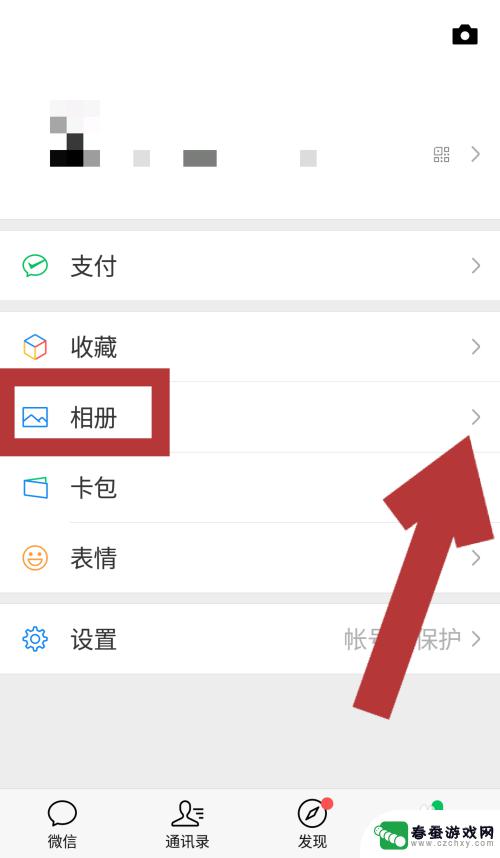
3.进入微信的相册页面后,点击如下图所指位置的“我的朋友圈”。进入我的朋友圈页面。
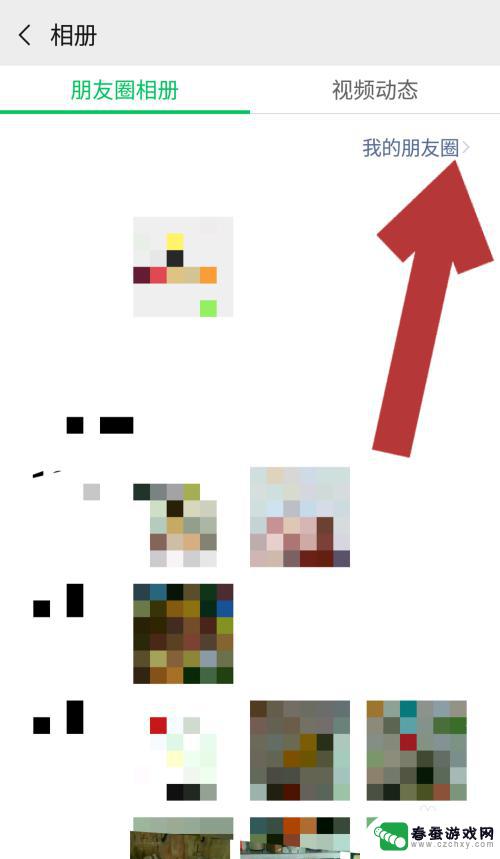
4.进入我的朋友圈页面后,点击页面右上角的消息图标,进入朋友圈互动消息列表页面。
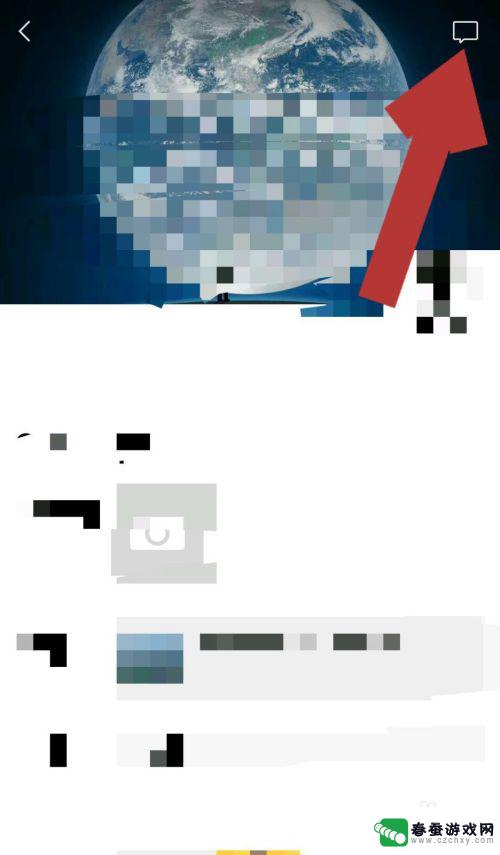
5.在朋友圈互动消息列表页面,点击我们不想收到提醒的那条朋友圈动态。页面出现操作功能选项,点击“不再通知”。
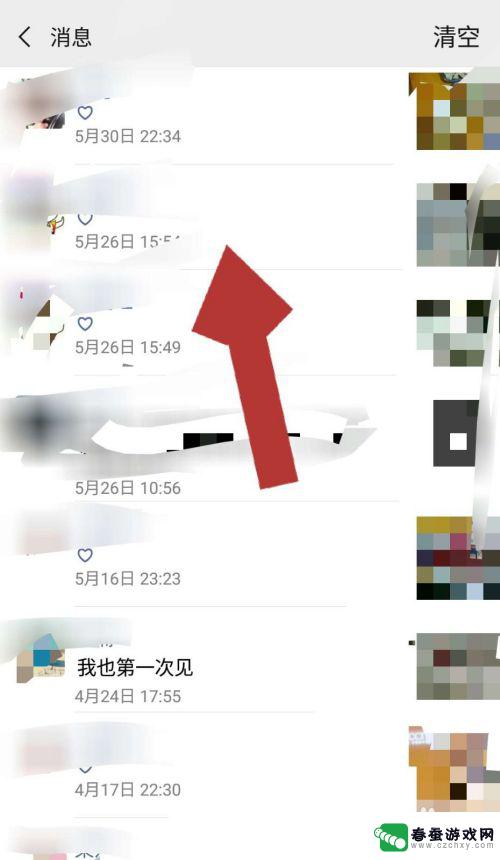
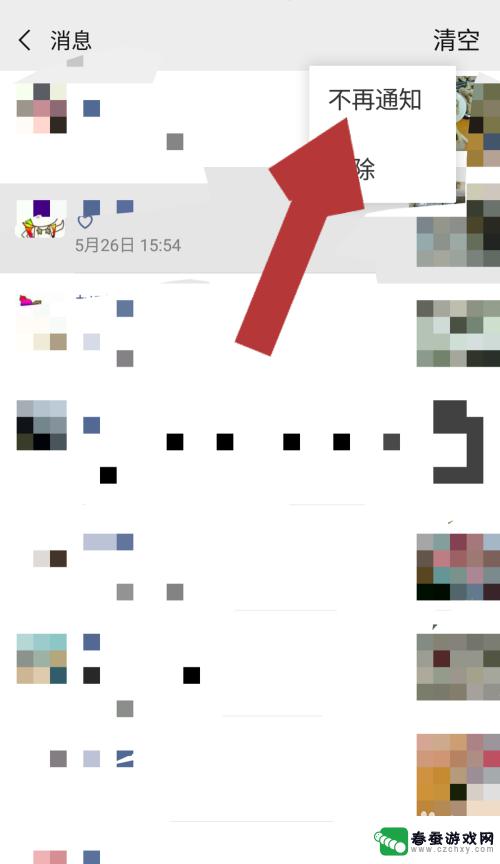
6.点击“不再通知”后,页面提示“这条朋友圈的点赞、评论将不再通知......”,点击“不再通知”。待页面显示“设置成功”,这样我们就不会再收到来自这条朋友圈的通知了。
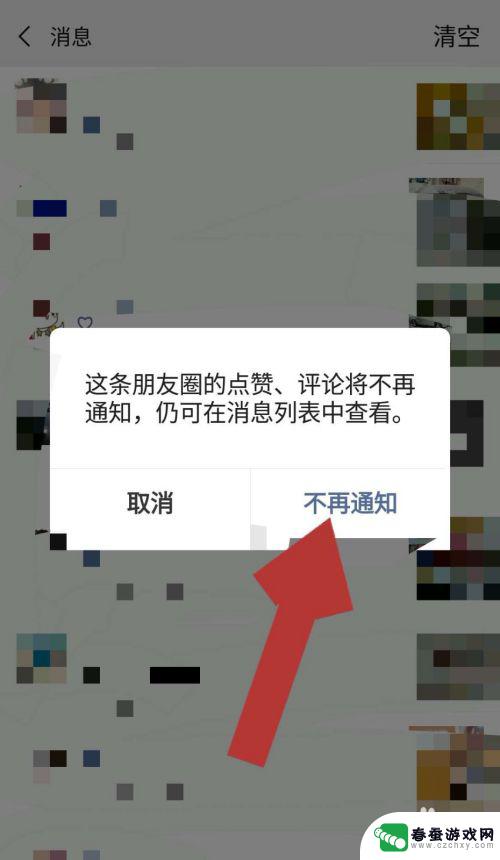
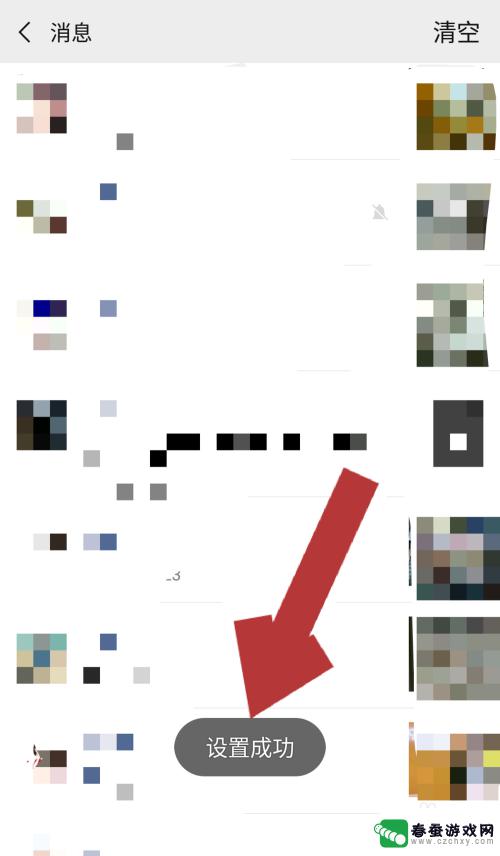
以上就是苹果手机拒收点赞消息怎么设置的全部内容,有遇到这种情况的用户可以按照小编的方法来进行解决,希望能够帮助到大家。
相关教程
-
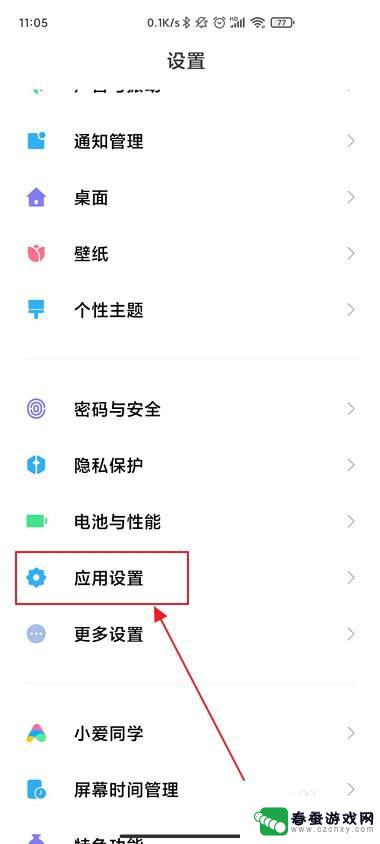 手机怎么设置不接收短信 怎样设置手机免收短信
手机怎么设置不接收短信 怎样设置手机免收短信在现代社会手机已经成为人们生活中不可或缺的工具之一,随着各种短信广告和垃圾短信的泛滥,接收到大量无关信息已经成为许多人的困扰。如何设置手机来拒绝接收这些烦人的短信呢?幸运的是我...
2024-05-13 09:24
-
 一加手机通知栏怎么设置 如何开启一加9通知内容不显示功能
一加手机通知栏怎么设置 如何开启一加9通知内容不显示功能一加手机作为一款备受用户青睐的智能手机品牌,其强大的性能和出色的用户体验一直备受赞誉,有时候我们可能会遇到一些问题,比如通知栏的设置。如何设置一加手机的通知栏呢?又该如何开启一...
2024-03-04 16:38
-
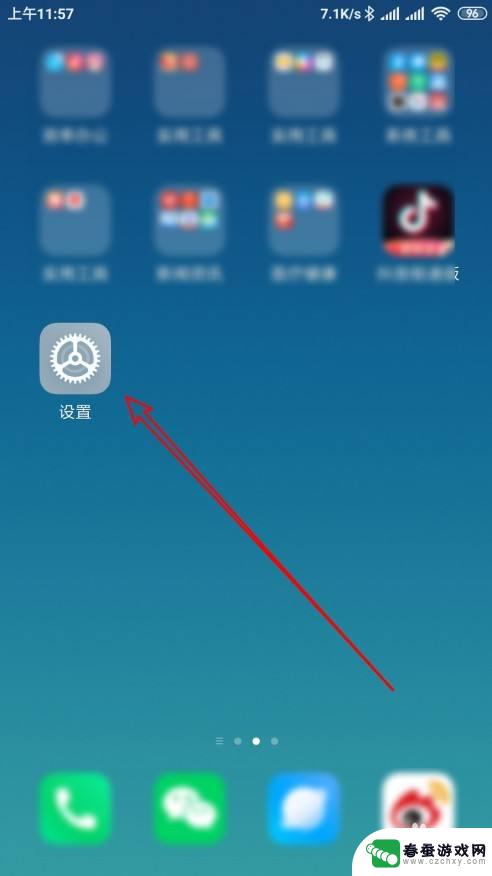 手机显示提示消息怎么设置 微信通知锁屏显示设置教程
手机显示提示消息怎么设置 微信通知锁屏显示设置教程在日常生活中,手机已经成为人们不可或缺的重要工具,而手机的提示消息设置也显得尤为重要,尤其是微信这款社交软件,如何设置通知锁屏显示,让用户更加方便快捷地获取信息,成为了很多人关...
2024-07-21 16:15
-
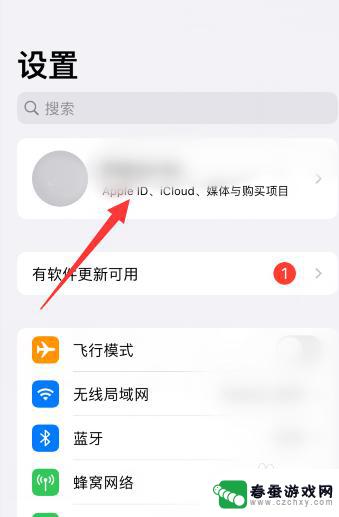 苹果手机如何拒绝日历邀请 苹果手机日历拒收信息设置方法
苹果手机如何拒绝日历邀请 苹果手机日历拒收信息设置方法苹果手机的日历功能十分强大,可以帮助我们有效地管理时间和日程安排,有时候我们可能会收到一些无用的日历邀请,这些邀请可能会干扰我们的日程安排。在这种情况下,我们可以通过设置来拒绝...
2024-07-27 14:18
-
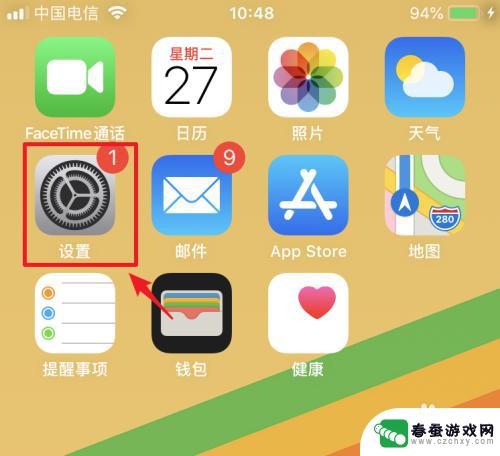 怎么设置拒绝手机信息推送 怎么关闭苹果手机上的消息推送
怎么设置拒绝手机信息推送 怎么关闭苹果手机上的消息推送当今社会,手机已经成为人们生活中不可或缺的一部分,随之而来的是繁杂的手机信息推送,不仅打扰了我们的生活,还占据了我们的时间和精力。面对这样的情况,我们不禁思考,如何设置拒绝手机...
2023-12-26 13:30
-
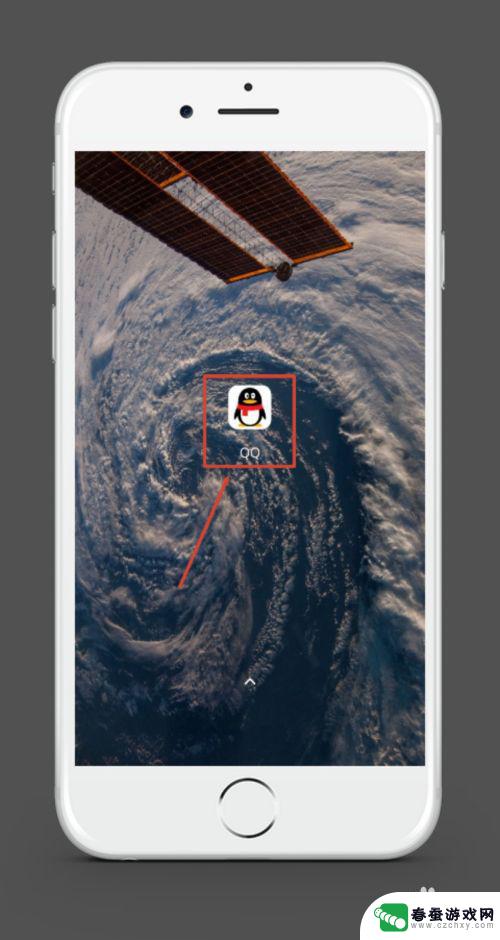 手机如何发图文赞赏消息 手机QQ怎样一起发送文字和图片消息
手机如何发图文赞赏消息 手机QQ怎样一起发送文字和图片消息在当今社交媒体充斥着各种形式的信息传递的时代,人们更加倾向于通过手机来发送图文赞赏消息,手机QQ作为其中一种主流社交通讯工具,提供了便捷的方式来一起发送文字和图片消息。用户可以...
2024-07-23 14:41
-
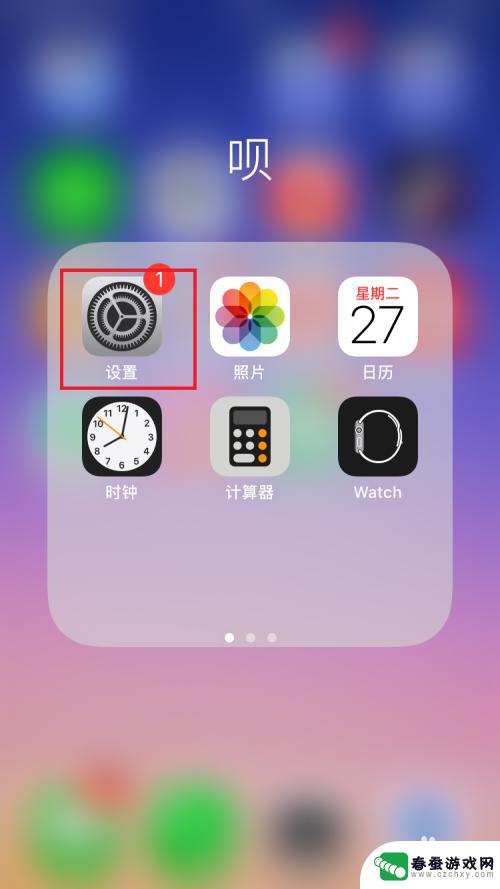 苹果手机如何精音设置 苹果手机静音设置步骤
苹果手机如何精音设置 苹果手机静音设置步骤苹果手机作为当今最受欢迎的智能手机之一,其出色的音频设置功能备受用户称赞,在日常使用中苹果手机的精音设置和静音设置成为了用户关注的焦点。通过精心调整手机的音频选项,我们可以获...
2023-12-30 11:26
-
 手机如何设置赞 微信朋友圈自动点赞软件
手机如何设置赞 微信朋友圈自动点赞软件随着科技的不断发展,手机已经成为了我们日常生活中不可或缺的一部分,而微信作为一款广泛使用的社交软件,更是连接了无数人的社交圈子。在微信朋友圈中,我们常常会遇到一个问题,那就是没...
2023-12-28 11:24
-
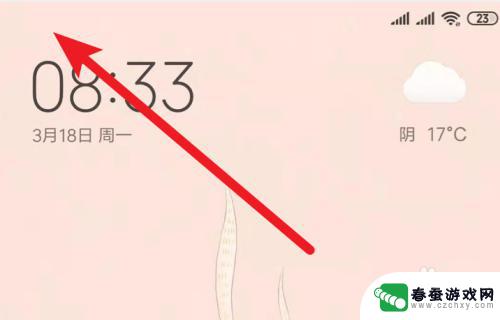 手机通知栏图示怎么设置 小米手机如何在状态栏显示通知图标
手机通知栏图示怎么设置 小米手机如何在状态栏显示通知图标在现代社会中手机已经成为人们生活中不可或缺的重要工具,而手机通知栏图示的设置更是影响着我们对手机消息的及时查看和处理。特别是对于小米手机用户来说,如何在状态栏显示通知图标就显得...
2024-06-30 10:22
-
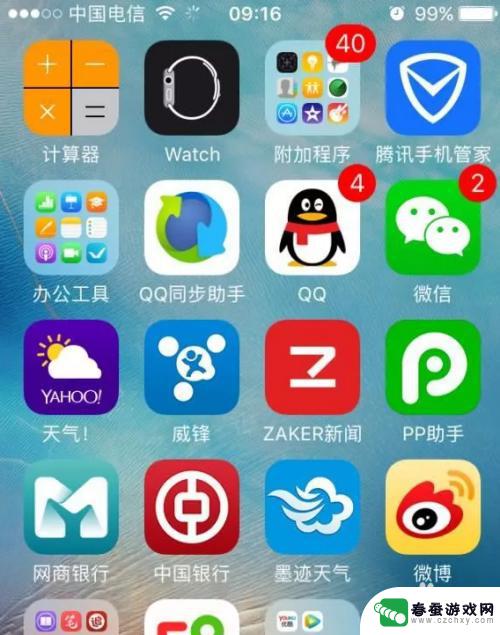 苹果手机如何关闭图标信息 如何关闭苹果手机消息通知和红色圆点
苹果手机如何关闭图标信息 如何关闭苹果手机消息通知和红色圆点在日常使用苹果手机时,我们经常会收到各种消息通知,而有时候这些通知会打扰到我们的生活,苹果手机提供了关闭消息通知和红色圆点的功能,让用户可以更自由地控制自己的手机使用体验。通过...
2024-10-30 13:26
热门教程
MORE+热门软件
MORE+-
 大便探测器最新版
大便探测器最新版
89.91M
-
 上海仁济医院手机端
上海仁济医院手机端
56.63M
-
 夏虫漫画最新版本
夏虫漫画最新版本
40.86M
-
 2024我的极光预报官方正版
2024我的极光预报官方正版
7.87M
-
 盛世法律安卓
盛世法律安卓
27.30MB
-
 有道口语大师2024安卓版
有道口语大师2024安卓版
49.21M
-
 mutefun无声乐趣最新版本
mutefun无声乐趣最新版本
21.36MB
-
 i工业园区手机版app
i工业园区手机版app
35.13M
-
 猪妖快手赞赞宝最新版
猪妖快手赞赞宝最新版
69.43M
-
 萌趣计算器app最新版
萌趣计算器app最新版
54MB